1、查看yum库中jdk的版本
[root@localhost ~]# yum search java|grep jdk
2、选择java-1.8.0安装
[root@localhost ~]# yum install java-1.8.0-openjdk*
3、配置环境变量
[root@localhost ~]# vi /etc/profile
这里jdk1.8.0的文件夹路径是/usr/lib/jvm/java-1.8.0-openjdk-1.8.0.111-1.b15.el7_2.x86_64
添加如下内容,#set java environment
JAVA_HOME=/usr/lib/jvm/java-1.8.0-openjdk-1.8.0.111-1.b15.el7_2.x86_64
JRE_HOME=$JAVA_HOME/jre
CLASS_PATH=.:$JAVA_HOME/lib/dt.jar:$JAVA_HOME/lib/tools.jar:$JRE_HOME/lib
PATH=$PATH:$JAVA_HOME/bin:$JRE_HOME/bin
export JAVA_HOME JRE_HOME CLASS_PATH PATH
4、环境变量生效
[root@localhost ~]# source /etc/profile
5、查看jdk是否安装成功
[root@localhost ~]# java -version
OK,jdk1.8安装搞定!
centos7.0这里安装jdk1.8采用yum安装方式,非常简单。
1、查看yum库中jdk的版本
|
1 |
|
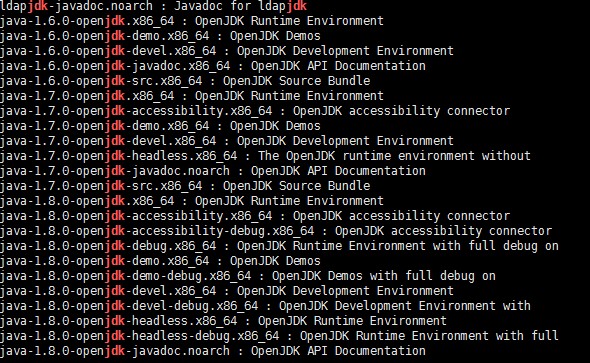
2、选择java-1.8.0安装
|
1 |
|
3、配置环境变量
|
1 |
|
这里jdk1.8.0的文件夹路径是/usr/lib/jvm/java-1.8.0-openjdk-1.8.0.111-1.b15.el7_2.x86_64
添加如下内容,
|
1 2 3 4 5 6 |
|
4、环境变量生效
|
1 |
|
5、查看jdk是否安装成功
|
1 |
|